win10 安全中心怎么关闭 如何关闭win10安全中心
更新时间:2023-09-17 16:47:27作者:jiang
win10 安全中心怎么关闭,在如今数字化的时代,我们的电脑安全问题变得尤为重要,Windows 10作为目前最受欢迎的操作系统之一,其安全中心功能给用户提供了一种简便的方式来检查和保护计算机的安全性。有时候我们可能需要关闭Win10安全中心,或者是因为个人偏好,或者是为了解决其他问题。如何关闭Win10安全中心呢?在本文中我们将探讨关闭Win10安全中心的方法,以帮助您更好地管理和优化您的计算机使用体验。
操作方法:
1.小伙伴们想要将安全中心关闭,首先我们先打开电脑上的Windows设置。方法就是点击电脑左下角的图标后点击倒数第二个【设置】图标。
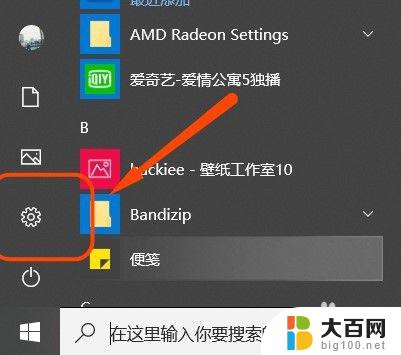
2.这样我们就进入到了Windows设置的主页,然后在众多功能中点击其中的【更新和安全】。接着在页面左侧找到并点击其中的【Windows安全中心】。
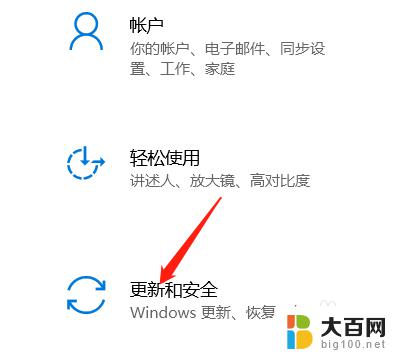
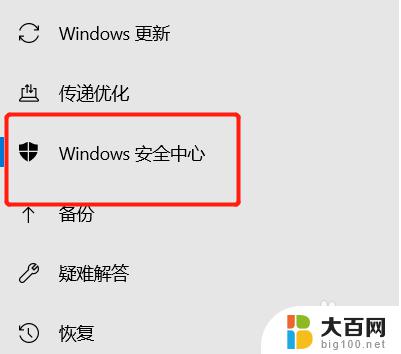
3.接着大家就会发现在页面右侧都是关于电脑上所有的保护区域,所以小编就以【病毒和威胁防护】为例为大家演示应该如何关闭安全保护。
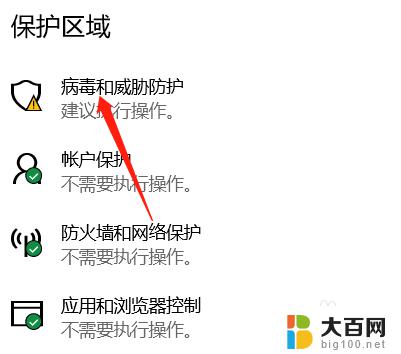
4.点击完之后向下滑动页面找到其中的【管理设置】,点击这个管理设置后小伙伴们就会发现在【实时保护】中是开启。我们就将他关闭掉即可。
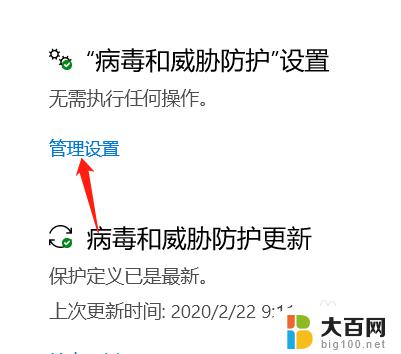

以上就是如何关闭win10安全中心的全部内容,如果你遇到同样的问题,可以参考我的方法来解决,希望能对你有所帮助。
win10 安全中心怎么关闭 如何关闭win10安全中心相关教程
- 怎么关闭windows自带的安全中心 win10安全中心关闭步骤
- 怎么关闭系统自带的安全中心 Win10安全中心关闭方法
- 怎么彻底关掉win10安全中心 win10安全中心关闭教程
- win10 安全中心怎么开启 win10安全中心怎么关闭
- win10完全关闭安全中心卸载 win10安全中心卸载教程详解
- 电脑windows安全中心老是弹出来 如何关闭Win10安全警报
- win10安全中心没有了 电脑安全中心找不到怎么办
- windows10的安全中心在哪里 win10安全中心打开步骤
- 一键卸载win10安全中心工具 win10安全中心卸载方法
- windows10安全中心怎么开启 win10电脑安全中心开启方法
- win10c盘分盘教程 windows10如何分区硬盘
- 怎么隐藏win10下面的任务栏 Win10任务栏如何隐藏
- win10系统文件搜索功能用不了 win10文件搜索功能无法打开怎么办
- win10dnf掉帧严重完美解决 win10玩地下城掉帧怎么解决
- windows10ie浏览器卸载 ie浏览器卸载教程
- windows10defender开启 win10怎么设置开机自动进入安全模式
win10系统教程推荐
- 1 windows10ie浏览器卸载 ie浏览器卸载教程
- 2 电脑设置 提升网速 win10 如何调整笔记本电脑的网络设置以提高网速
- 3 电脑屏幕调暗win10 电脑屏幕调亮调暗设置
- 4 window10怎么一键关机 笔记本怎么使用快捷键关机
- 5 win10笔记本怎么进去安全模式 win10开机进入安全模式步骤
- 6 win10系统怎么调竖屏 电脑屏幕怎么翻转
- 7 win10完全关闭安全中心卸载 win10安全中心卸载教程详解
- 8 win10电脑怎么查看磁盘容量 win10查看硬盘容量的快捷方法
- 9 怎么打开win10的更新 win10自动更新开启教程
- 10 win10怎么关闭桌面保护 电脑屏幕保护关闭指南